 Úgy tűnik, hogy a YouTube a világ egyik legfontosabb szórakoztatási forrása (és legalább számomra a figyelemelterelés) az interneten, mivel vannak innovatív csatornák 10 csodálatos YouTube-csatorna, amelyet fel kell fizetned Olvass tovább , vidám hamisak A legviccesebb iPad YouTube-csalók közül 10, amit meg kell nézni Olvass tovább , vígjáték és oktatóanyagok A 15 legjobb YouTube-csatorna, amelyet legközelebb kell néznedOlyan sok mindent lehet megtekinteni a YouTube-on, nehéz tudni, hogy mit kell megnézni. Itt vannak a következő YouTube-csatornák, amelyeket a következőként nézhetsz. Olvass tovább , Nevezd meg. A rendszeres felhasználók már meg is kapják a hírnév kezelését (legalábbis a YouTube-on, sok nézettel).
Úgy tűnik, hogy a YouTube a világ egyik legfontosabb szórakoztatási forrása (és legalább számomra a figyelemelterelés) az interneten, mivel vannak innovatív csatornák 10 csodálatos YouTube-csatorna, amelyet fel kell fizetned Olvass tovább , vidám hamisak A legviccesebb iPad YouTube-csalók közül 10, amit meg kell nézni Olvass tovább , vígjáték és oktatóanyagok A 15 legjobb YouTube-csatorna, amelyet legközelebb kell néznedOlyan sok mindent lehet megtekinteni a YouTube-on, nehéz tudni, hogy mit kell megnézni. Itt vannak a következő YouTube-csatornák, amelyeket a következőként nézhetsz. Olvass tovább , Nevezd meg. A rendszeres felhasználók már meg is kapják a hírnév kezelését (legalábbis a YouTube-on, sok nézettel).
Tényleg nem olyan nehéz feltölteni egy videót (nagyon nehéz észrevenni, de itt Hogyan készítsünk online dokumentumfilmet, amely úgy terjed, mint a futótűz Olvass tovább néhány tipp), de ha szeretné tulajdonképpen az induláshoz előfordulhat, hogy néhány dolgot előre meg kell ismernie, például elfogadható formátumokat, hosszokat, beállításokat stb.
Készítsen YouTube videót egyenesen a már meglévő eszközökről
Mobiltelefon
Még akkor is elkezdhet videofelvételt, ha nincs kamerája. Manapság a legtöbb ember rendelkezik tisztességes videó rögzítési képességű mobiltelefonokkal. Ha mobilkészüléke lehetővé teszi MMS-üzenet küldését vagy e-mail használatát, akkor azt közvetlenül a YouTube-ra is elküldheti személyre szabott e-mail címe (be kell jelentkeznie).
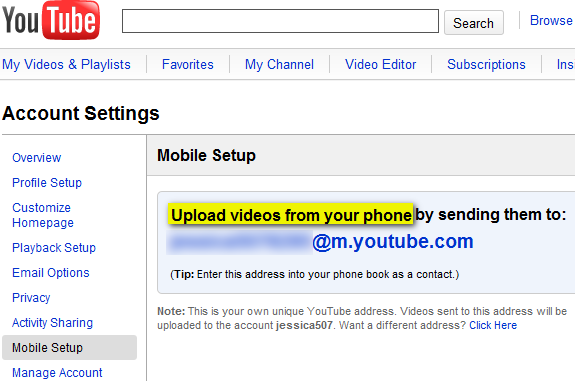
Még megnézheti A YouTube mobil verziója ami „rögzíthet és tölthet fel DVD-minőségű videókat“.
Webkamera
Ha a számítógép rendelkezik beépített webkamerával, vagy ha van külső webkamera, akkor csatlakozhat a számítógépéhez, lépjen a webkamera feltöltési opciójára a YouTube-on, adja meg az OK lehetőséget a YouTube-ra a webkamera és a mikrofon használatához, és ki te mész!
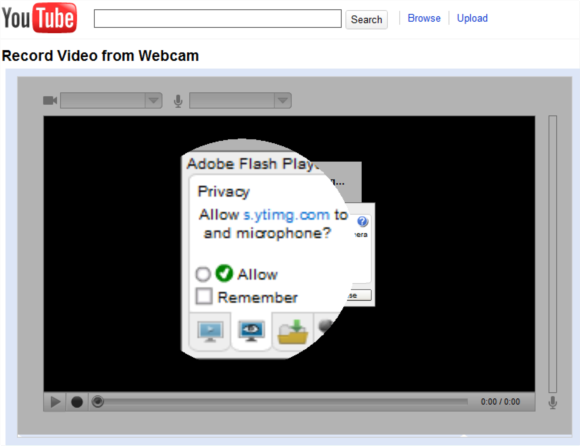
Ön is használhat valami ilyesmit ManyCam ManyCam - Csináljon több dolgot a webkamerával Olvass tovább (Windows) vagy Sajt 10 nagyszerű Linux alkalmazás, amelyről talán még nem tudott Olvass tovább (Linux 10 alkalmazás, amelyet telepítenie kell az Ubuntu Lucid Lynx-re [Linux] Olvass tovább ), hogy rögzítsen a webkamerájáról, majd szerkessze a kívánt video-szerkesztő programban.
Digitális kamera
A digitális fényképezőgép valószínűleg más beállításokkal fog rendelkezni, amelyekkel valószínűleg kísérletezni kell egy elég jó minőségű videó készítéséhez, amely természetesen beilleszthető a memóriakártyára. Mindig jobb a lehető legmagasabb beállításokkal vagy felbontással készíteni a rögzítést, hogy kevésbé pixelezve lehessen rögzíteni.
Még a régebbi Nikon CoolPix L14-ben is vannak olyan lehetőségek a „TV film 640” (640 × 480) számára, amelyek tisztességes minőségű, szabványos felbontású 480p videót hoznak létre. A rögzítés után importálja a videót a számítógépére, és irányítsa a A Youtube feltöltési oldala, és válassza az AVI videót.
Számítógép
Számos választási lehetősége van az asztalról történő felvételhez.
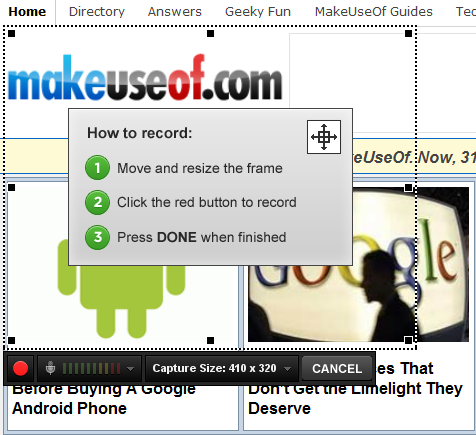
A gyors induláshoz próbálja meg Screenr Képernyő: Gyorsan készítsen képernyőhíreket a Twitter számára Olvass tovább (lásd a fenti képernyőképet), vagy a ScreenToaster, amely van megtalált Hogyan készítsünk képernyőfelvételt mint profi egy ilyen 6 online eszköz segítségével Olvass tovább rendkívül hasznos, mivel HD formátumban rögzíti, és letölthető és Twittable videót nyújt Önnek. A soros képernyő-felvevőhöz van CamStudio Áttekintés a CamStudio-ról, mint hatékony szűrőeszköz-eszközről Olvass tovább (Ablakok), Kopernikusz 5 ingyenes Screencasting alkalmazás videó oktatóanyagok létrehozásához Olvass tovább (Mac) és recordMyDesktop (Linux). További képernyő-felvevők tartalmazzák Jing 5 ingyenes Screencasting alkalmazás videó oktatóanyagok létrehozásához Olvass tovább (Windows és Mac) és Rákacsintás 4 Szerszámok a képernyőképeket és a képernyőképeket létrehozni Olvass tovább (kiváló bemutató- vagy bemutató készítő), bár ezek csak SWF-fájlokat rögzítenek, amelyeket a YouTube nem dolgoz fel, és így nem engedhet meg.
Camstudio felhasználóként azt javaslom, hogy töltse le a Lossless codec 1.4 alkalmazást (közvetlenül a Camstudio béta letöltési linkje alatt találja meg) a letöltési oldalon), és ellenőrizze az Autopan funkciót, így a nézőknek nem kell zúzódniuk, vagy teljes képernyõn feltenni a videódat.
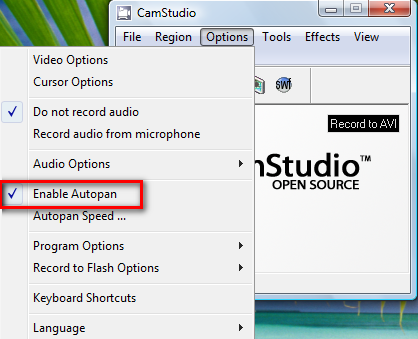
Digitális videokamera
Ha a digitális videokamera Digital8, MiniDV, HDV vagy bármelyik DVD formátumban rögzít, akkor nem kell sokkal aggódnia, mert minden készen áll arra, hogy Youtube videókat rögzítsen. HD videók esetén győződjön meg arról, hogy legalább 1280 × 720 (720p felbontás) vagy 1920 × 1080 (1080p) felbontásban készül. Ha a kamerája nem képes HD-kompatibilisre, akkor mindig a legmagasabb beállításokkal készíthet videofelvételt, majd később átméretezheti azt.
A nyers felvételeket közvetlenül szerkesztés nélkül is feltöltheti, de a szerkesztés egy része messze menhet. Lehet, hogy a kliped jobban tud redundáns szegmens nélkül (csak győződjön meg arról, hogy rövidebb, mint 15 perc!), Vagy a hangnak hangosabbnak kell lennie.
Nézzük meg a legjobb ingyenes lehetőségeket, amellyel videói készen állnak a YouTube-ra.
Közzététel a legjobb beállításokkal
A legtöbb rögzítő eszköz előre beállított felbontással és beállításokkal rendelkezik, így ha a lehető legmagasabb beállításokkal jár, akkor kisebb apróbb szerkesztésekkel általában jól lesz.
Méretek és HD beállítások
A YouTube a szabványos felbontású videók esetében 640 x 480, a nagy felbontású videók esetében pedig 1280 x 720 méretű méretet javasol, amelyek HD-logóval a helyszínen táncolnak. Az eredeti, 640 x 480 méretű videók oldalán fekete sáv jelenik meg a videó oldalán.
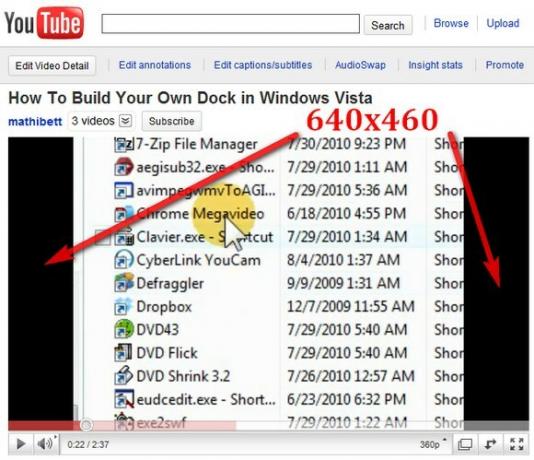
Ha csak a YouTube oldalon nincs sáv, akkor a 640 x 360 méret lehet a trükk (vagy átméretezheti HD felbontásba), de előfordulhat, hogy fekete sávok jelennek meg az SD videóin, ha máshol beágyazva vannak.
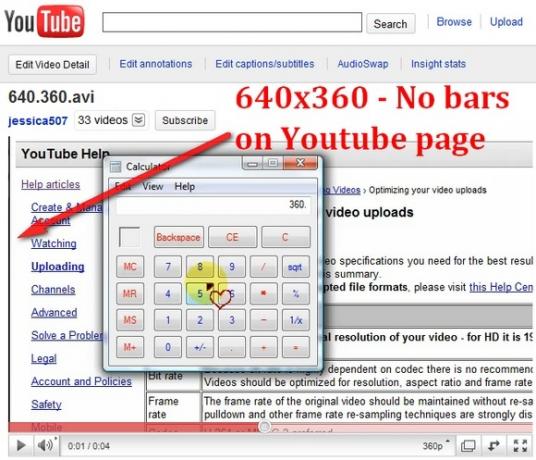
HD videó feltöltéséhez a videónak elég nagynak kell lennie, különösen 1280 x 720 (720p esetén) vagy 1920 x 1080 (1080p esetén). Ha SD-videóid vannak, akkor azok is hordozhatják a HD emblémát, mindaddig, amíg átméretezi őket, és a videószerkesztőben olyan kodeket használ, amely a lehető legjobb minőségű.
Kodekek a tömörítéshez
A DivX egy szabadalmaztatott kodek, amely a H.246 szabványt használja a HD videók kódolására (vagy konvertálására), miközben megőrzi az ésszerű méretű fájlokat. Az Xvid a nyílt forráskódú MPEG-4 video codec, amely tömöríti a videókat és „lehetővé teszi a hatékonyabb tárolást”, ami azt is jelenti, hogy a lehető legjobb minőségűre kicsinyíti a videót.
Ha ezek egyikét használja, és konfigurálja őket a videó szerkesztőkben (mint a nagyon képes VirtualDub 7 videószerkesztési feladat a VirtualDub könnyű kezeli [Windows] Olvass tovább ), ultra-tiszta videókat készíthet, amelyek nem „súlyozzák” egy tonna MB-ot, de a legtöbb ember számára a 2 GB-os korlát több mint elegendő.
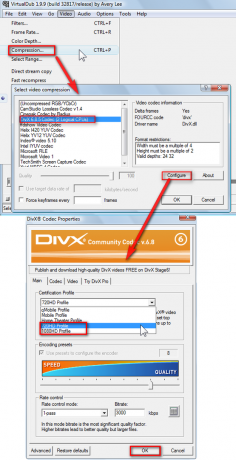
Filmkocka szám
Ha például a Camstudio-t használja, beállíthatja a képkocka-sebességet (ellentétben a mobiltelefon videofelvételével, amely általában nem kínál keretet) sebesség opciók) a rögzíteni kívánt videóról, amelynek egy számnak kell lennie a 24-30 FPS (képkocka / frekvencia) tartományban, bár a 30FPS alapértelmezett. A képkockasebességet a rögzítés utáni folyamatban is beállíthatja.
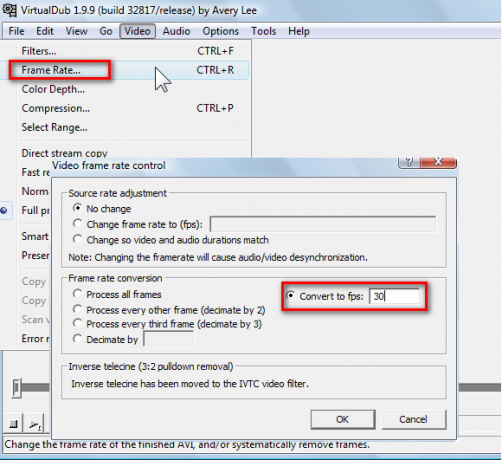
formátumok
A népszerűbb videotárolókat (AVI, MP4, MOV) a YouTube támogatja. A legtöbb kamera az AVI-re továbbítja, amely szabadon feltöltésre kész és a legtöbb ingyenes Windows-videó szerkesztőben, például a VirtualDubban és az Avidemux-ban szerkeszthető. Egyéb letölthető formátumok közé tartozik a 3GP (mobiltelefonokról származó videók), MPG, Flash videók (az FLV, FLV1 formátumban és az újabb F4V formátumok, de nem az SWF), valamint a WMV (amelyet akkor kap, ha videót készít a Windows Movie alkalmazásban) Készítő.)
Most készítsd el saját videóidat
Ha a számítógépen a Windows rendszert futtatja, akkor valószínűleg lesz a Windows Movie Maker (ha nem, akkor letöltheti itt), amelynek segítségével otthoni filmeket készíthet képeiből.
Ha elégedett a termékével, nyomja meg a Ctrl + P (vagy lépjen a fájl > Film közzététele). Válassza ki, hogy a filmet a számítógépére menti-e e-mail mellékletként, DVD-ként stb. Ezután adjon nevet a fájlnak, majd a Beállítások képernyőn válassza a lehetőséget További beállítások és a Windows Media HD 720p a legördülő menüben, amely 1280 x 720 méretű videót generál.
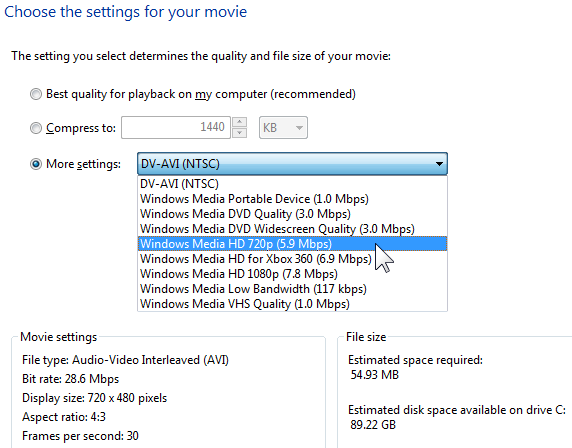
Kattintson közzétesz.
A Windows Live Movie Maker használatának útmutatásáért nézze meg a YouTube hivatalos bemutatóját, amely további oktatóanyagokat tartalmaz az iMovie, a Final Cut Pro és a Sony Vegas számára:
Ha HD videókat szeretne megjeleníteni a VirtualDub alkalmazásban, ellenőrizze ezt a rövid videót:
Most megpróbálhatja kezét néhány HD videó készítésében, de rajtad múlik, hogy készítsen némi kreativitást a darabjaiba, hogy további nézeteket szerezzen. Ha több olyan javasolt beállítással rendelkezik, amelyek segítenek az embereknek a jobb Youtube-videó rögzítésében, akkor ne felejtsd el elmondani nekünk a megjegyzésekben!
Kép jóváírása: Jonsson
Jessicát bármi érdekli, ami fokozza a személyes termelékenységet, és ez nyílt forráskódú.
